Desktop Effects Performance/ca: Difference between revisions
(Created page with "Per a múltiples pantalles, és important saber que el renderitzat només es pot sincronitzar amb una sola pantalla. En el cas que les pantalles tinguin una velocitat diferent po...") |
(Updating to match new version of source page) |
||
| Line 48: | Line 48: | ||
{{Tip/ca|Per a maquinari modern les ombres de l'OpenGL 2 produeixen un millor rendiment que a l'OpenGL 1. El deshabilitar aquesta opció no és rebut per a un millor rendiment.}} | {{Tip/ca|Per a maquinari modern les ombres de l'OpenGL 2 produeixen un millor rendiment que a l'OpenGL 1. El deshabilitar aquesta opció no és rebut per a un millor rendiment.}} | ||
=== kwin_gles === | |||
Beginning with '''KWin''' version 4.8 it is possible to use the separately built binary ''kwin_gles'' as a replacement for ''kwin''. It behaves almost the same as the ''kwin'' executable in OpenGL2 mode with the slight difference that it uses ''egl'' instead of ''glx'' as the native platform interface. | |||
{{Warning|This also means that if your normal ''kwin'' does not work in the OpenGL 2 mode it is unlikely that ''kwin_gles'' will.}} | |||
To test ''kwin_gles'' you just have to run <code>kwin_gles --replace</code> in '''Konsole'''. Since this is a rather new feature it is not as thoroughly tested as the normal ''kwin'' and feedback is always welcome. Assuming that the test succeeded and you want to use ''kwin_gles'' on a regular basis you can add an executable script to <code>~/.kde4/env/</code> that exports the <code>KDEWM=kwin_gles</code> environment variable. | |||
== Escalar la miniatura == | == Escalar la miniatura == | ||
Revision as of 16:42, 26 January 2012
Rendiment dels efectes d'escriptori
El rendiment dels Efectes d'escriptori en els espais de treball Plasma del KDE està principalment determinat per la interacció del maquinari de gràfics (GPU), el controlador i el compositor (KWin). El compositor mira de triar la millor configuració per a la vostra GPU mitjançant la consulta al controlador del que suporta el maquinari. De vegades ajudar al KWin sobre què suporta el maquinari pot millorar el rendiment.
Seleccionar el controlador correcte
Determinar el controlador utilitzat
És important tenir instal·lat i en ús el controlador correcte. Si no hi ha cap controlador o aquest utilitza malament els efectes d'escriptori feu servir un dorsal sense acceleració (XRender).
La informació sobre el controlador utilitzat està disponible a través de KInfoCenter. Feu clic a i estudieu la informació proporcionada. La informació rellevant es troba a la secció Controladors, en particular de Fabricant, Renderitzat i Versió de l'OpenGL/ES. La informació és proporcionada pel controlador i pot ser difícil d'analitzar.
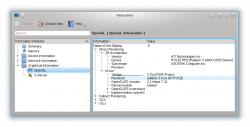 |
Si el Renderitzador diu «Software Rasterizer» és que no hi ha cap controlador instal·lat. Per a tots els altres controladors, comproveu si s'utilitza el correcte. |
Controladors disponibles
AMD/ATI
Per al maquinari AMD/ATI hi ha disponibles dos controladors: el propietari fglrx o Catalyst i el lliure Mesa (conegut com radeon, r300, r600). Amb el controlador fglrx no està disponible tota la funcionalitat i el rendiment en general sembla ser millor amb els controladors de Mesa. La recomanació és utilitzar sempre els controladors de Mesa amb els efectes d'escriptori. Si trobeu la informació «Mesa» en la versió d'OpenGL/ES, llavors és que esteu utilitzant els controladors lliures i no heu de fer res.
Els controladors de Mesa existeixen en una versió més antiga i més recent. Us haureu d'assegurar que esteu utilitzant la versió més recent que podreu identificar per la paraula «Gallium» a la cadena Renderitzador.
Intel
El maquinari Intel utilitza els controladors lliures de Mesa. No hi ha alternatives disponibles.
NVIDIA
Per al maquinari NVIDIA hi ha disponibles dos controladors: el controlador propietari de NVIDIA i el lliure de Mesa (conegut com nouveau). El controlador lliure encara està sota desenvolupament i no està disponible a totes les distribucions i per a tot el maquinari. En general, es recomana utilitzar els controladors propietaris. Estareu utilitzant els controladors propietaris si diu NVIDIA a la cadena Versió de l'OpenGL/ES.
Instal·lar el controlador
Instal·lar el controlador és específic de la distribució utilitzada. Si us plau, consulteu la documentació de la vostra distribució sobre aquest assumpte.
Versió de OpenGL
KWin suporta OpenGL 1.x i OpenGL 2.x. Per omissió KWin utilitza les característiques d'OpenGL 2 si estan disponibles. OpenGL 2 permet utilitzar més efectes, però requereix més un maquinari més poderós. És important conèixer que encara que el controlador només suporti, per exemple OpenGL 1.4 és possible que KWin utilitzi les característiques d'OpenGL 2, les quals estan disponibles a través d'extensions en el controlador.
Podeu trobar la versió d'OpenGL proporcionada pel controlador a la cadena «Versió de l'OpenGL/ES» a KInfoCenter com s'ha descrit anteriorment. La versió és definida pels primers dos o tres dígits, per exemple, 2.1.
No és trivial esbrinar si KWin utiliza OpenGL 1 o 2, ja que està completament determinat en temps d'execució. La millor prova disponible és utilitzar l'efecte Inverteix, que es pot habilitar en . Després d'habilitar-lo la pantalla haurà d'estar invertida quan utilitzeu la drecera Meta + Ctrl + I. Si s'inverteix és que s'està utilitzant OpenGL 2, si no fa res és que s'utilitza OpenGL 1.
És possible forzar a KWin per utilitzar OpenGL 1 a través de i desmarcant . Això pot millorar el rendiment de maquinari antic. En general, és completament segur utilitzar les ombres de l'OpenGL 2 si el controlador informa d'una versió de 3.x (només disponible amb la tecnologia NVIDIA en el moment d'escriure aquestes línies).

kwin_gles
Beginning with KWin version 4.8 it is possible to use the separately built binary kwin_gles as a replacement for kwin. It behaves almost the same as the kwin executable in OpenGL2 mode with the slight difference that it uses egl instead of glx as the native platform interface.

To test kwin_gles you just have to run kwin_gles --replace in Konsole. Since this is a rather new feature it is not as thoroughly tested as the normal kwin and feedback is always welcome. Assuming that the test succeeded and you want to use kwin_gles on a regular basis you can add an executable script to ~/.kde4/env/ that exports the KDEWM=kwin_gles environment variable.
Escalar la miniatura
El compositor suporta diferents mètodes d'escala de les miniatures que es representen en la vista prèvia de la barra de tasques o efectes com el de les finestres actuals. Això mira de representar les miniatures amb la major precisió possible el que per descomptat requereix més recursos.
El mètode de l'escala es pot canviar en . Estan disponibles els següents paràmetres:
* Remarcat * Suavitzat * Acurat
La taula proporciona una visió general de com es representen les miniatures amb les diferents opcions.
| Visió general de com es representen les miniatures amb les diferents opcions | |
|---|---|
| Remarcat: | 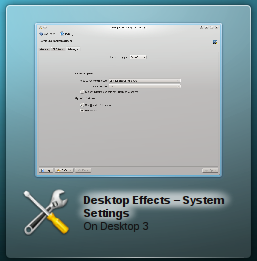
|
| Suavitzat: | 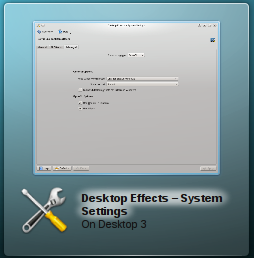
|
| Acurat: | 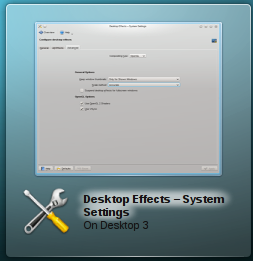
|
Per omissió s'utilitza Acurat. Sobre maquinari Intel acurat no s'utilitza mai i no es pot habilitat llevat que la variable d'entorn KWIN_FORCE_LANCZOS estigui establerta a 1.
El canvi de Acurat a Suavitzat pot millorar significativament el rendiment dels efectes, com les finestres actuals.
Velocitat general de les animacions
Les animacions porten el seu temps i la durada d'una animació és el que fa que la gent pensi que es tracta d'una interfície àgil i es quedi. Aquesta és una sensació molt subjectiva i la diferència entre massa ràpid i massa lent pot ser de mil·lisegons. És impossible tenir un valor ideal per a tots els usuaris.
El nivell de durada de l'animació global es pot canviar través de . Que varia de «extremadament lent» a «Instantani», el qual no realitza cap animació. En canviar de «Normal» a «Ràpid» molts usuaris van informar tenir una interfície més àgil.
Sistema gràfic de Qt
Des de 4.7 (publicada el juliol de 2011) el compositor pot utilitzar el sistema de gràfics de Qt trama en lloc de nadiu ( X11). Això només és rellevant per al renderitzat de les decoracions de les finestres i no està relacionat amb els dorsals de composició (OpenGL/XRender).
Quin sistema de gràfics s'utilitza depèn dels valors predeterminats per la distribució. Per al compositor es recomana de trama especialment si s'utilitza el controlador de NVIDIA.
Decoracions de la finestra
Algunes decoracions de les finestres realitzen animacions quan s'activa una finestra. Això influeix en el rendiment dels efectes si durant una animació la finestra canvia a activa. L'impacte en el rendiment es pot reduir utilitzant el sistema de gràfics «trama» (veure a dalt).
La decoració de finestres per omissió Oxygen proporciona una opció per deshabilitar les animacions: caixa de selecció Activa les animacions. Deshabilitar les animacions pot millorar el rendiment.
Totes les decoracions de les finestres es poden descarregar a través del diàleg Obtén decoracions noves..., però no és possible deshabilitar-les. Si hi ha un impacte en el rendiment a causa del tema, es recomana utilitzar-ne un de diferent. En general, les decoracions amb temes no s'han optimitzat, llueixen bé però no per ser ràpides.
Una altra àrea de la decoració de les finestres que pot afectar el rendiment són les ombres. Una vegada més la decoració per omissió Oxygen proporciona un arranjament per deshabilitar en el diàleg de configuració com s'ha descrit anteriorment en la pestanya de «Ombres» i les decoracions amb temes no ofereixen una opció per deshabilitar les ombres.
Efecte de difuminat
L'efecte de difuminat és un dels efectes més cars proporcionat pel compositor. Per omissió, està habilitat per a tots els ordinadors excepte el maquinari d'Intel. L'impacte en el rendiment de l'efecte de difuminat depèn del nombre de finestres obertes i transparents. Especialment estils d'estris transparents (per exemple, Oxygen) i les decoracions transparents de la finestra (per exemple, Aurorae) tenen un impacte en el rendiment. Si s'utilitza aquest tema i el rendiment és dolent, es recomana o bé canviar-lo o deshabilitar l'efecte de difuminat.
El rendiment de l'efecte de difuminat es pot ajustar a través de . Movent el control lliscant cap a «Lleugera» forçareu que requereixi menys recursos mentre que movent-lo cap a la «Potent» requerirà més recursos. Des de 4.8 (versió gener de 2012) els resultats de la representació intermèdia es poden mantenir (per omissió) el qual millora el rendiment fins i tot amb temes transparents.
Arranjament avançat dels efectes d'escriptori
El compositor ofereix algunes opcions avançades en . Alguns dels ajustaments ja s'han explicat. Aquesta secció se centra en els valors restants. La modificació d'aquests ajustaments, en general, no millora el rendiment, però sí que l'empitjoren. El compositor utilitza la millor configuració possible.
Tipus de composició
El tipus de composició permet l'elecció del dorsal de composició, ja sigui XRender o OpenGL. Per omissió es fa servir OpenGL, el qual és accelerat per maquinari. XRender està disponible encara que no hi hagi un controlador d'OpenGL instal·lat (per exemple, a les màquines virtuals) i utilitza la majoria de la CPU per al renderitzat. Molts dels efectes no estan disponibles amb XRender.

Mantenir les miniatures de la finestra
Això no té cap influència en el rendiment. Es tracta d'una opció per decidir si es mantenen les miniatures. El millor és no tocar aquesta opció.
Suspendre els efectes d'escriptori per a les finestres a pantalla completa
Aquest ajust influeix en el rendiment de les finestres de pantalla completa, com jocs. El compositor se suspèn el temps que una finestra roman a pantalla completa. El desavantatge és que causa el parpelleig quan apareix una finestra a sobre de la finestra a pantalla completa (per exemple, un menú contextual) i és massa genèric. A més en algunes distribucions (per exemple, Kubuntu 11.04) el controlador d'Intel causa un bloqueig en tancar la finestra a pantalla completa.
Si s'ha de deshabilitar el compositor mentre s'utilitza una aplicació a pantalla completa, com jocs o vídeo, és millor deshabilitar la composició mitjançant la drecera Alt + Majús. + F12 o des de 4.7 (publicada el juliol de 2011) a través d'una regla específica per a la finestra.
Mode OpenGL

Habilitar la representació directa

El compositor determina per si mateix si pot i ha d'utilitzar la representació directa. Canviar aquest arranjament el més probable és que trenqui la funcionalitat.
Usar VSync
VSync us permet sincronitzar el renderitzat amb la pantalla. Llevat que hi hagi una bona raó per canviar-ho, aquesta opció ha d'estar habilitada. Encara que a la configuració estigui deshabilitada, el compositor intentarà utilitzar la velocitat de fotogrames suportada per la pantalla i per omissió utilitza una velocitat de 60 Hz.
Per a múltiples pantalles, és important saber que el renderitzat només es pot sincronitzar amb una sola pantalla. En el cas que les pantalles tinguin una velocitat diferent podria ser vàlid deshabilitar aquesta opció i establir una velocitat manual.
